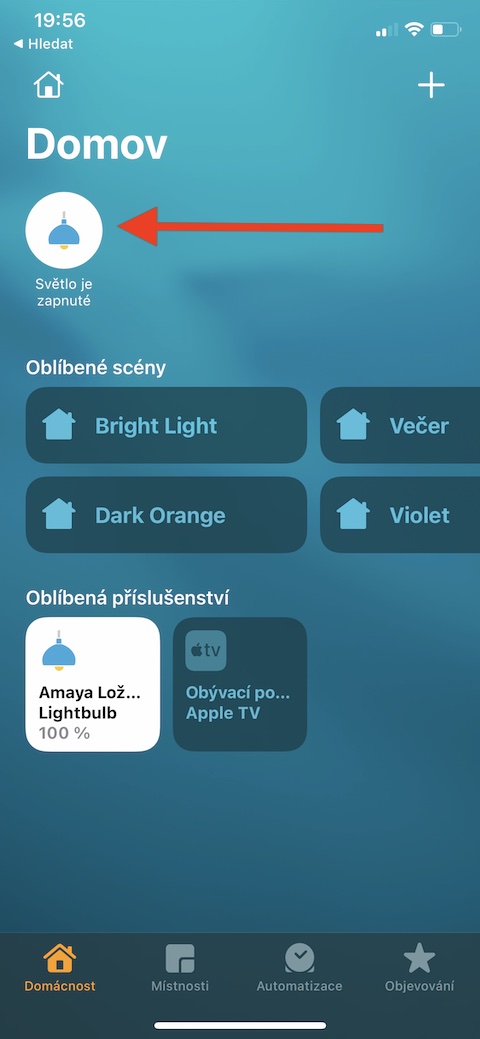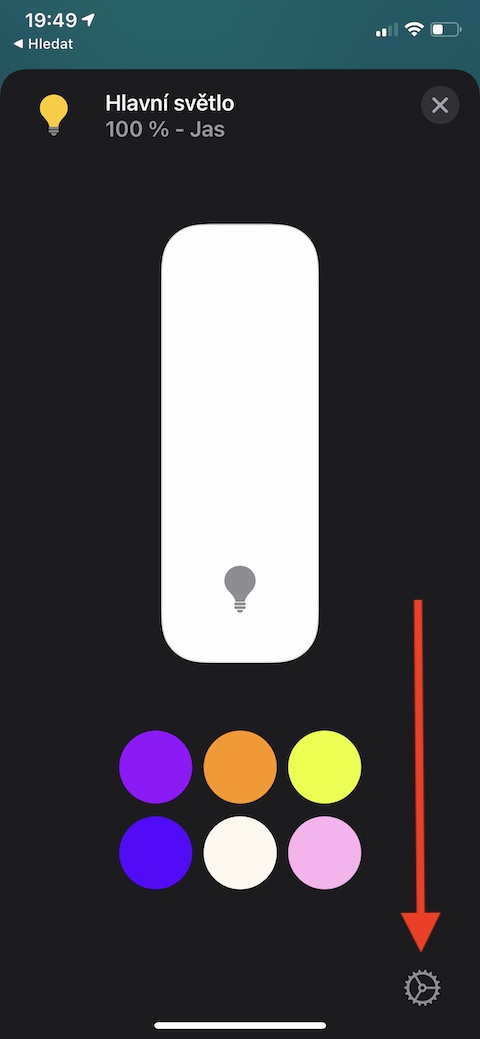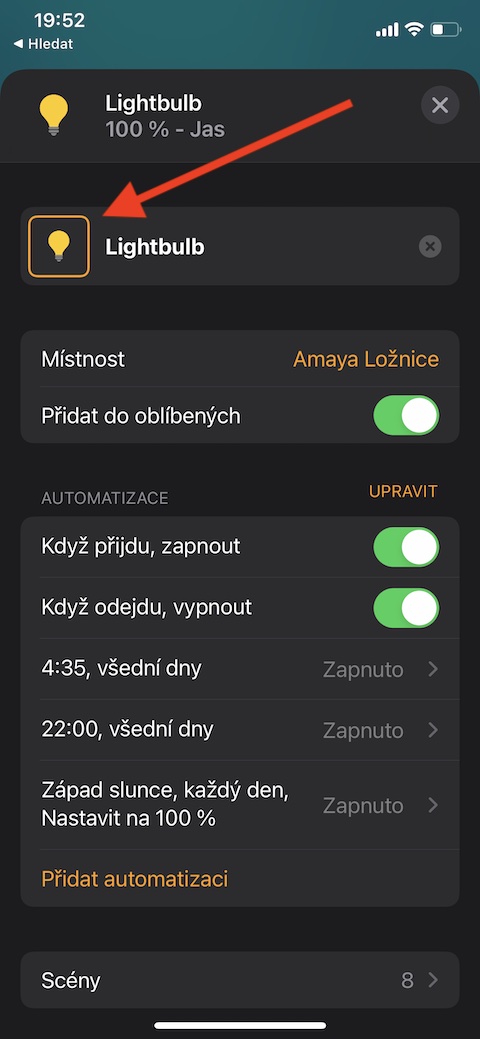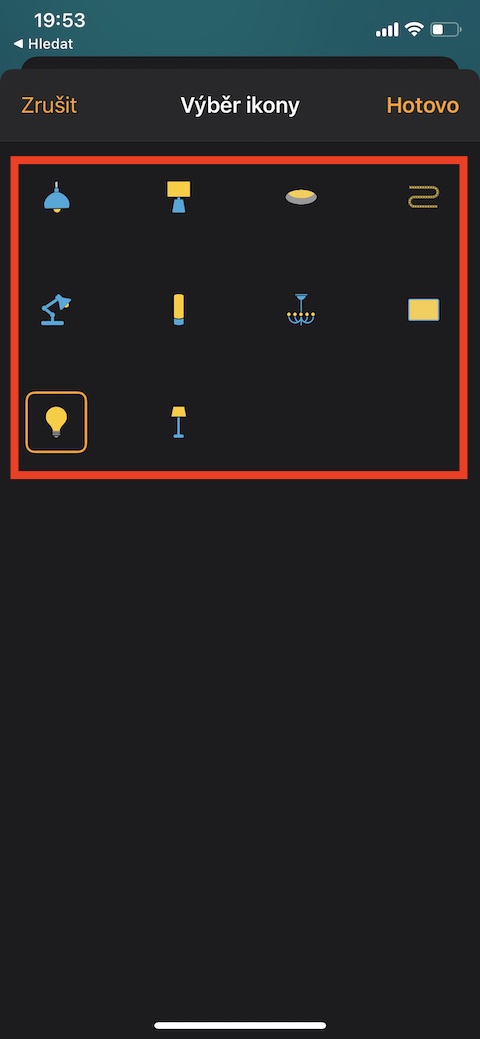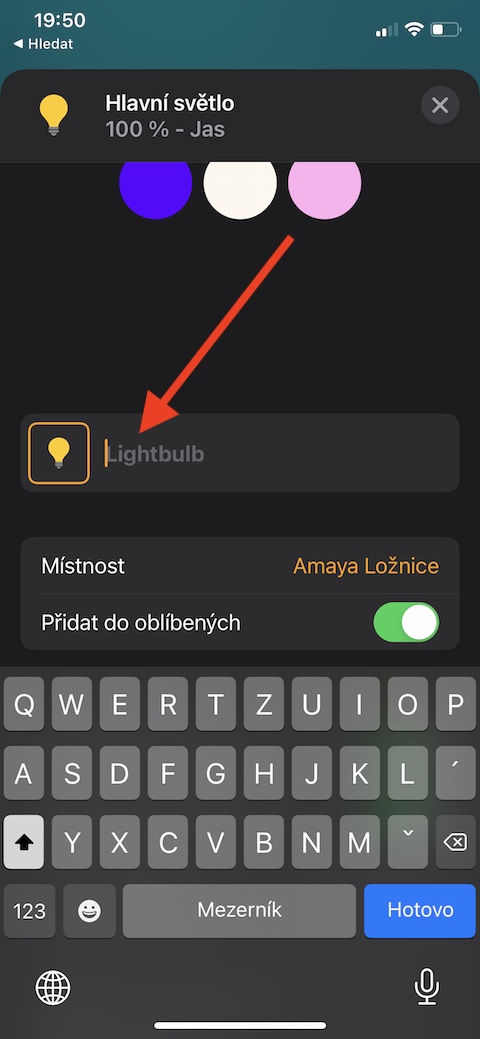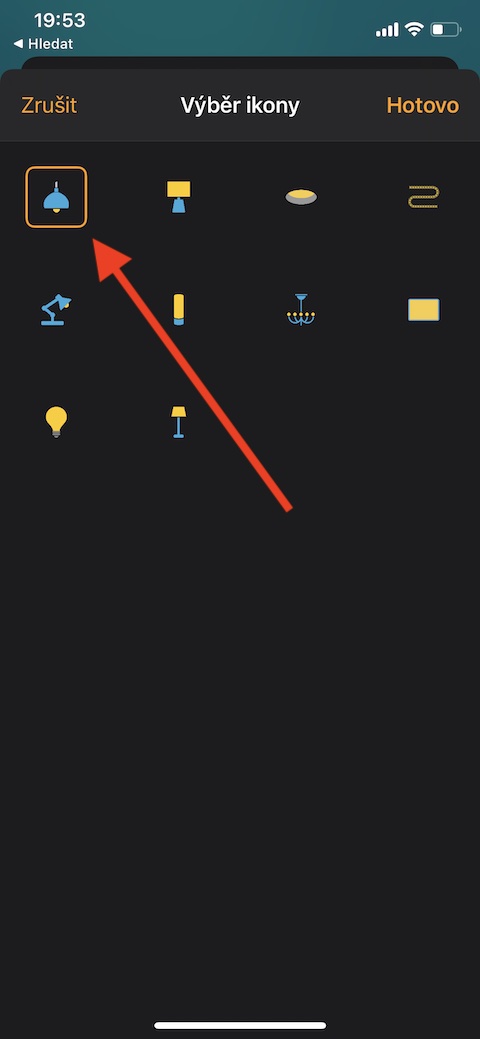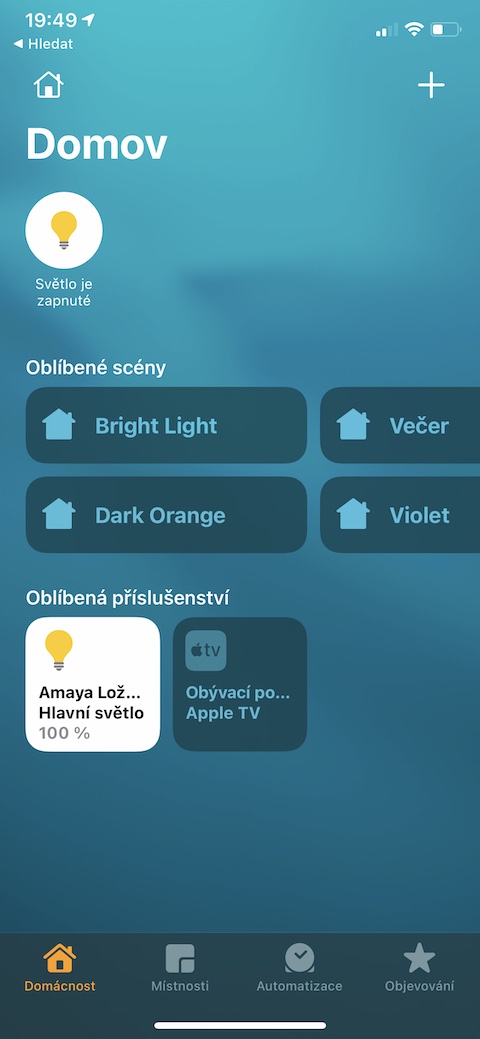A natív Apple-alkalmazásokról szóló sorozatban ma az iPhone-környezet Home alkalmazására is fókuszálunk. Ezúttal a kiegészítők elnevezésének, ikonjainak szerkesztésének, csoportokba sorolásának, a háztartás állapotának ellenőrzésének lehetőségeiről lesz szó.
Lehet, hogy érdekel téged
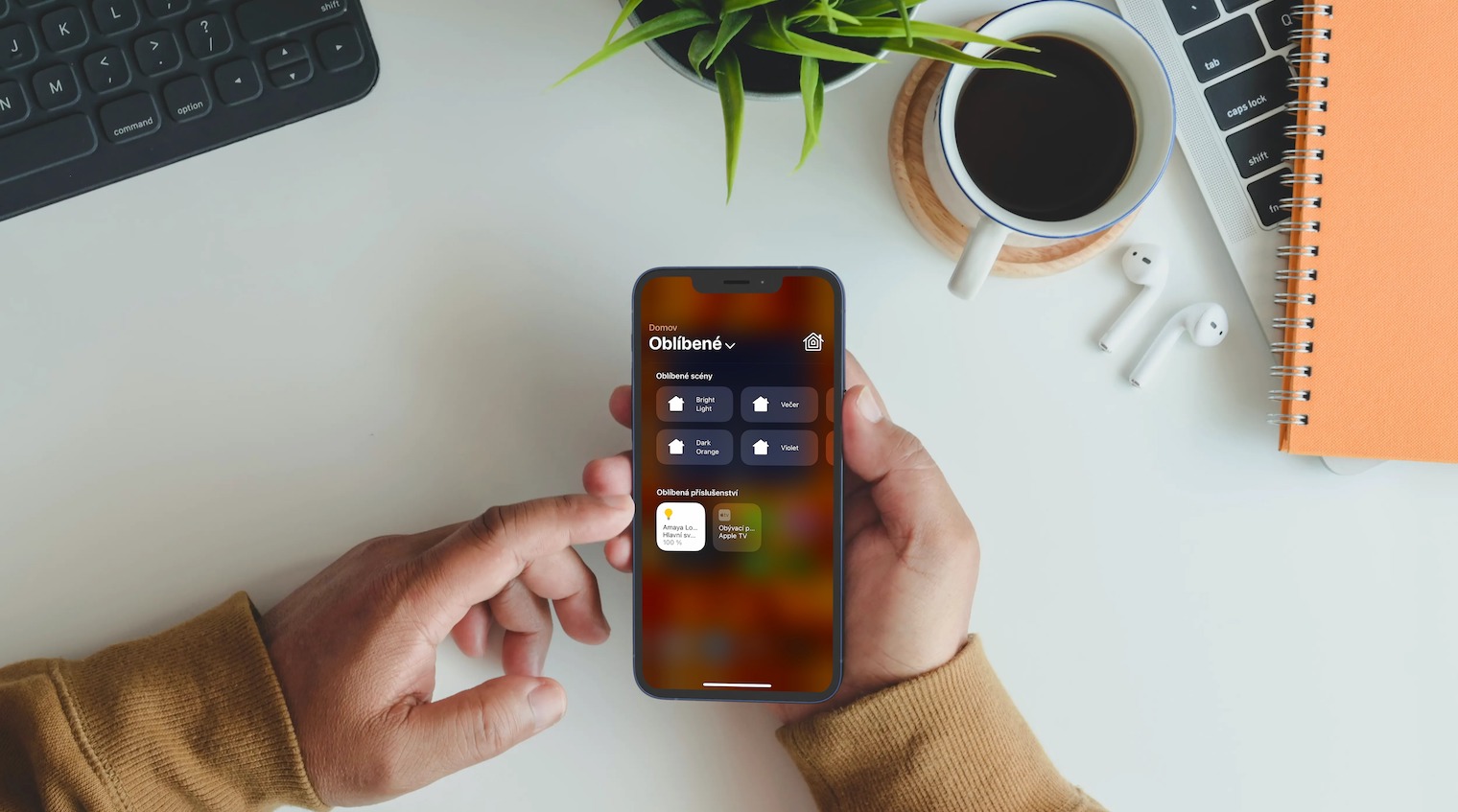
Ha iPhone-ján a natív Kezdőlapon szeretne szerkeszteni egy tartozékot, nyomja meg hosszan az ujját a kiválasztott eszköz csempén. Megjelenik az eszköz fül, amelynek alsó sarkában megérintheti a fogaskerék ikont, vagy felfelé csúsztathat. Egy tartozék átnevezéséhez kattintson a nevétől jobbra található kis kereszt ikonra. Ha módosítani szeretné a kiválasztott tartozékhoz kiválasztott eszköz ikonját, kattintson rá a tartozéknév mezőben, válasszon egy új ikont a listából, majd kattintson a Kész gombra a jobb felső sarokban.
Az egyszerűbb és gyorsabb vezérlés érdekében csoportosíthatja az egyes tartozékokat az iPhone natív Home menüjében is. Érintse meg és tartsa lenyomva a tartozékcsempét, majd koppintson a fogaskerék ikonra a jobb alsó sarokban, vagy csúsztassa felfelé az ujját, majd koppintson a Csoportosítás más tartozékokkal elemre. Nevezze el a létrehozott csoportot, és kattintson a Kész gombra. Az iPhone Home alkalmazásában információkat jeleníthet meg a figyelmet igénylő problémákról – az alacsony akkumulátor töltöttségről, a napközben kigyulladó jelzőfényről vagy a frissítéssel kapcsolatos problémákról. A háztartás állapotának megtekintéséhez indítsa el a Háztartás alkalmazást, és érintse meg a Háztartás panelt a bal alsó sarokban. Az alkalmazásablak felső részén, a Kezdőlap felirat alatt láthatja a tartozékok áttekintését, valamint a problémákkal kapcsolatos információkat.